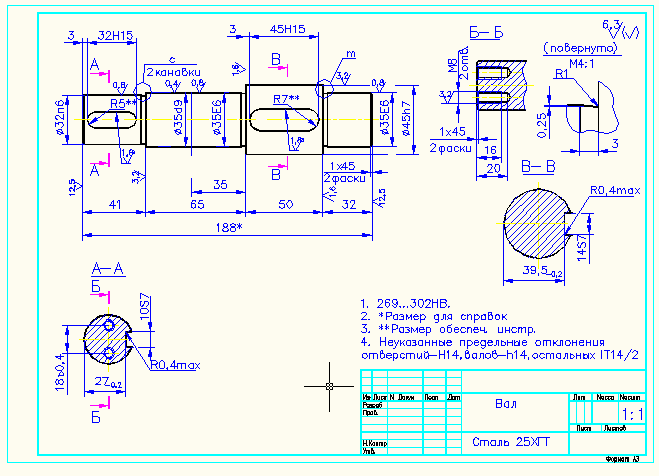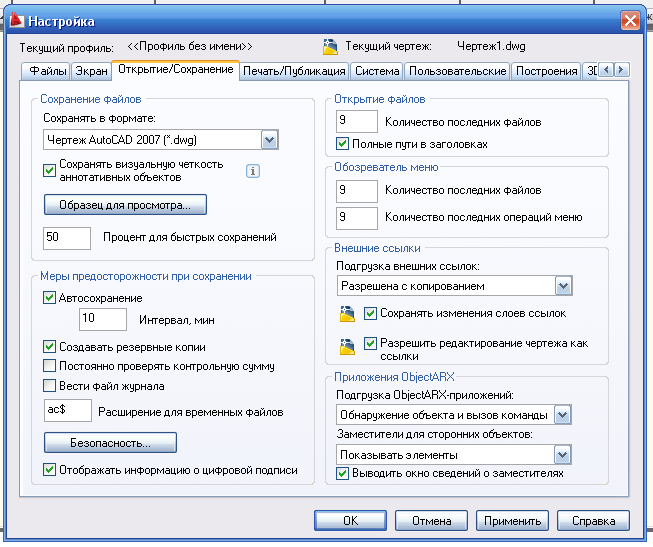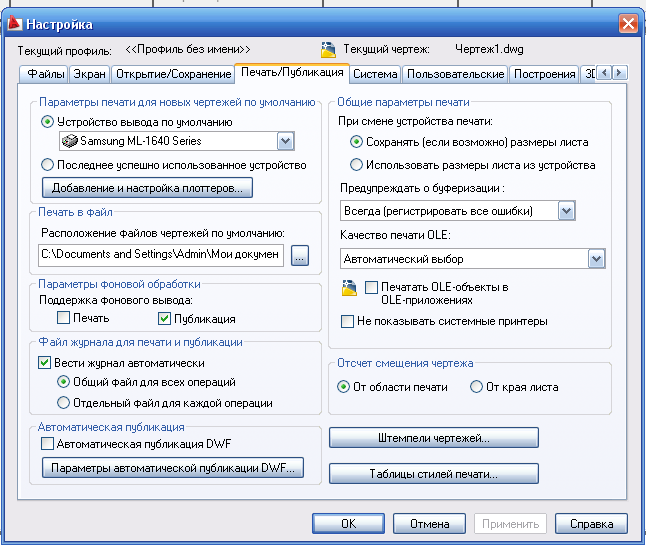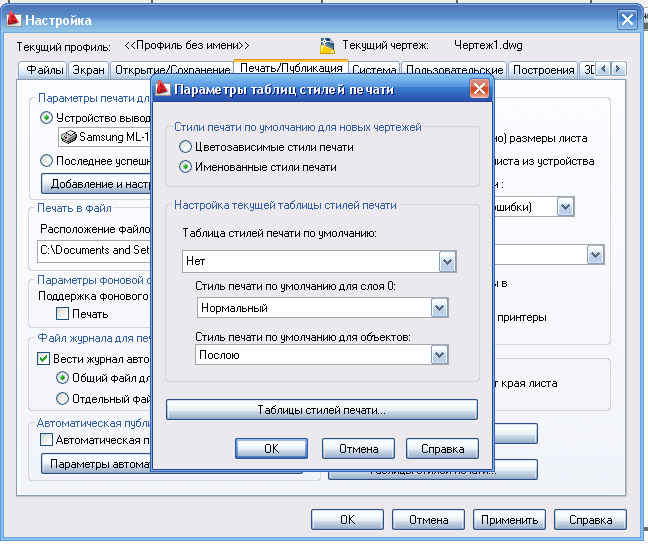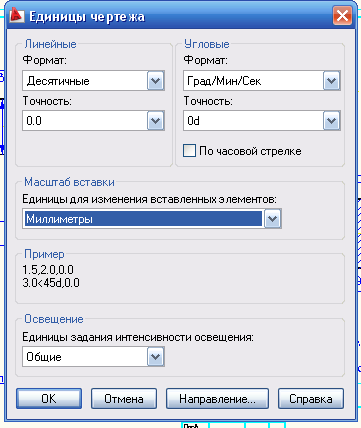Для того щоб створити новий файл креслення, потрібно натиснути Ctrl +N або вибрати на панелі швидкого доступу команду Створити, після чого відкриється вікно і вибір шаблону.
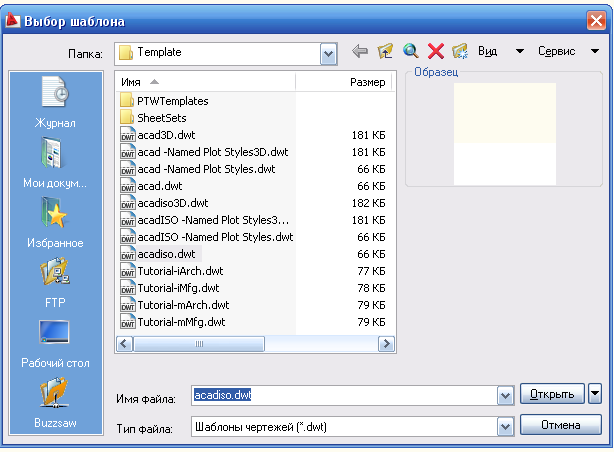
Якщо потрібно відкрити наявний файл, а потім натисніть сполучення клавіш Ctrl+O або також на відкритій панелі швидкого доступу, креслення має такий вигляд:
Природно, команда на збереження Ctrl+S, команда “зберегти як” Ctrl+Shift+S, хочеться звернути вашу увагу на те, що стандартним розширенням автокадних файлів є <. DWG>. Будьте уважні при вказівці імені файлу – не потрібно вказувати розширення, відмінне від стандартного.
Операції завантаження/збереження файлів не можуть бути скасовані або відновлені.
Ознайомившись з інтерфейсом програми на першому уроці, нагадую, що структура робочого вікна autocad налаштовується, тому ви зможете розташувати всі панелі так, як вам захочеться працювати (обов’язково запустіть меню Properties, місце, де ви хотіли б, щоб воно з’явилося в майбутньому. Не забудьте закріпити всі змінені панелі пізніше.
Ви можете налаштувати його як один з варіантів: вибрати параметри служби, вибрати відкриту вкладку збереження.
Потім налаштуйте друк/публікацію
Управління системою autocad складається з вказівки команд для виконання.
[ads]
Існує три способи вказівки команд:
- за допомогою системи ієрархічних меню;
- за допомогою системи панелей інструментів;
- За допомогою текстових команд у командному рядку.
Введення інформації з клавіатури необхідно завершити натисканням клавіші Enter. Відзначимо, що вибір дії в командному рядку проводиться шляхом введення одного або декількох перших великих символів з клавіатури, після чого необхідно також натиснути Enter.
Увійшовши на вкладку користувача, ви можете налаштувати праву кнопку миші в міру зручного пробудження, а також введення координат.
Також дам добру і добру пораду: завжди і все малюється в реальних розмірах і в міліметрах.